Як експортувати нотатки в Apple Notes як PDF на будь-якому пристрої

Дізнайтеся, як експортувати нотатки в Apple Notes як PDF на будь-якому пристрої. Це просто та зручно.
Netflix постійно записує все, що ви дивитеся на сервісі. Ось як завантажити історію переглядів Netflix .

Netflix є найпопулярнішою високоякісною онлайн-платформою для перегляду фільмів на сьогоднішній день. Звичайно, вам доведеться платити щомісячну плату, але вона цілком відповідає якості всередині. Використовуючи Netflix, ви також можете легко відстежувати свою історію переглядів.
Як відкрити історію переглядів на Netflix
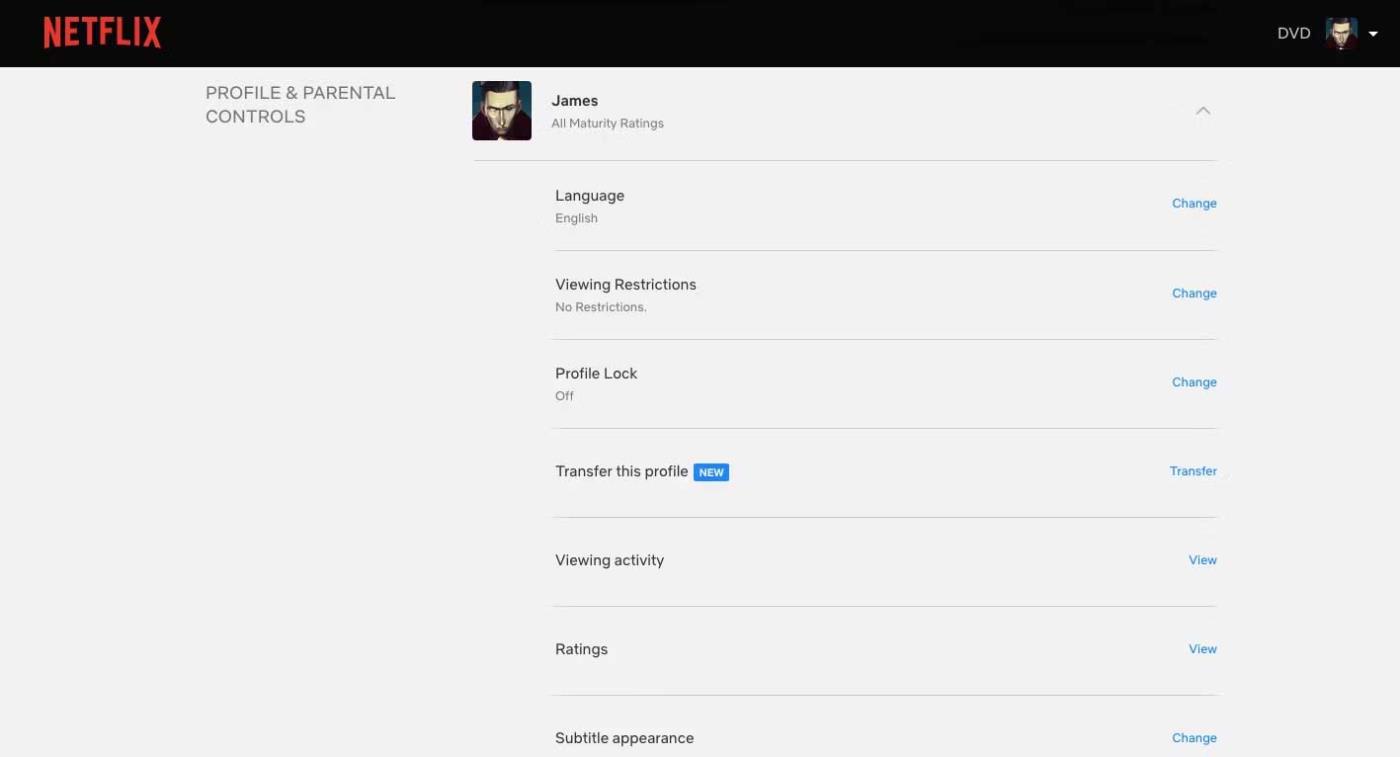
Щоб дивитися фільми, вам потрібно увійти в Netflix у своєму браузері. Просто пам’ятайте: якщо ви використовуєте програму Netflix для доступу до налаштувань свого облікового запису, ви все одно будете переспрямовані на використання мобільного браузера. Тому виконання цього на комп’ютері значно заощадить час.
Увійшовши в Netflix у своєму браузері, знайдіть значок облікового запису у верхньому правому куті екрана та виконайте наведені нижче дії.
Як отримати інформацію про перегляд Netflix
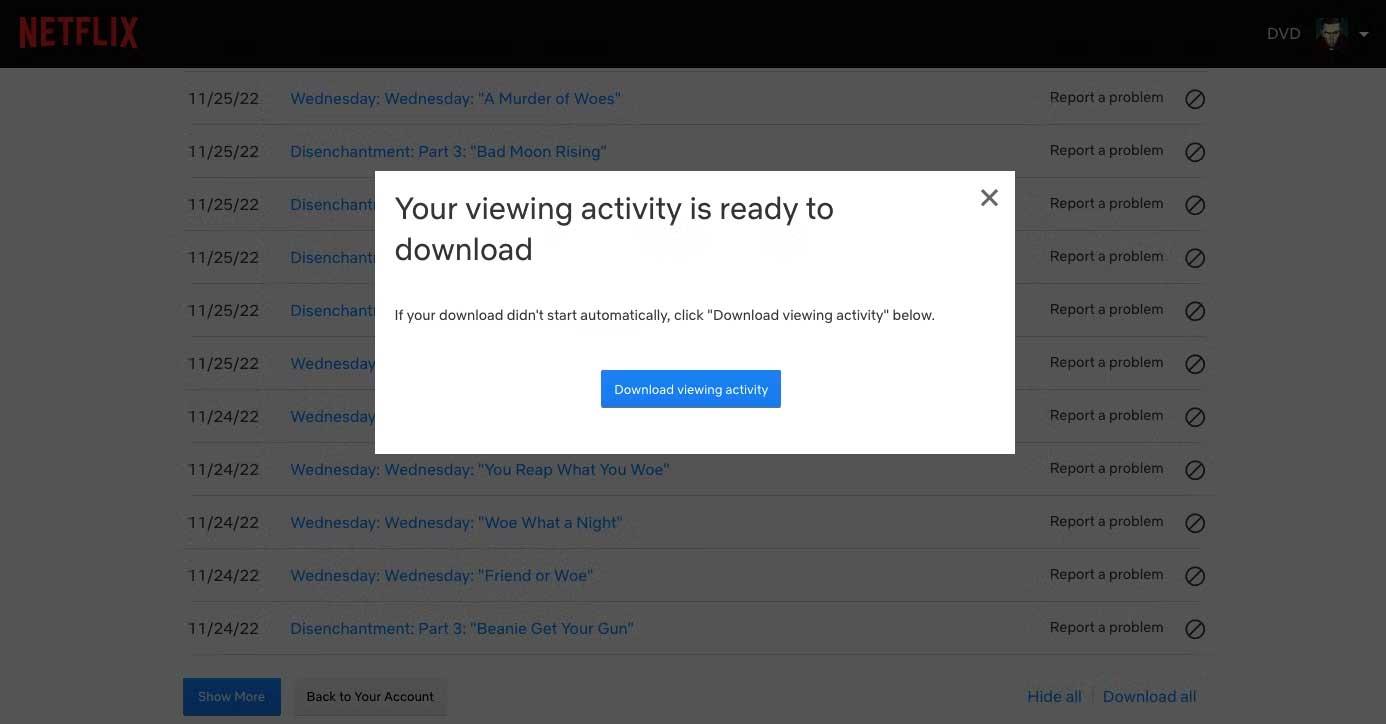
Тепер ви маєте активний доступ. Ви побачите кілька варіантів. Зі списку записаних елементів ви можете повідомити про проблему, пов’язану з будь-яким нещодавнім фільмом чи шоу. Ви також можете приховати окремі елементи з історії переглядів.
Однак, щоб завантажити історію переглядів Netflix, вам потрібно перейти в нижню частину сторінки, де ви можете вибрати «Показати більше» , «Приховати все» або «Завантажити все» . Виберіть Завантажити все, і ви автоматично збережете свою історію переглядів Netflix як файл .csv.
Окрім збору інформації з усіх ваших облікових записів, ви можете використовувати свою історію переглядів Netflix, щоб знати, що дивитися з друзями.
Як відкрити завантажену активність перегляду Netflix
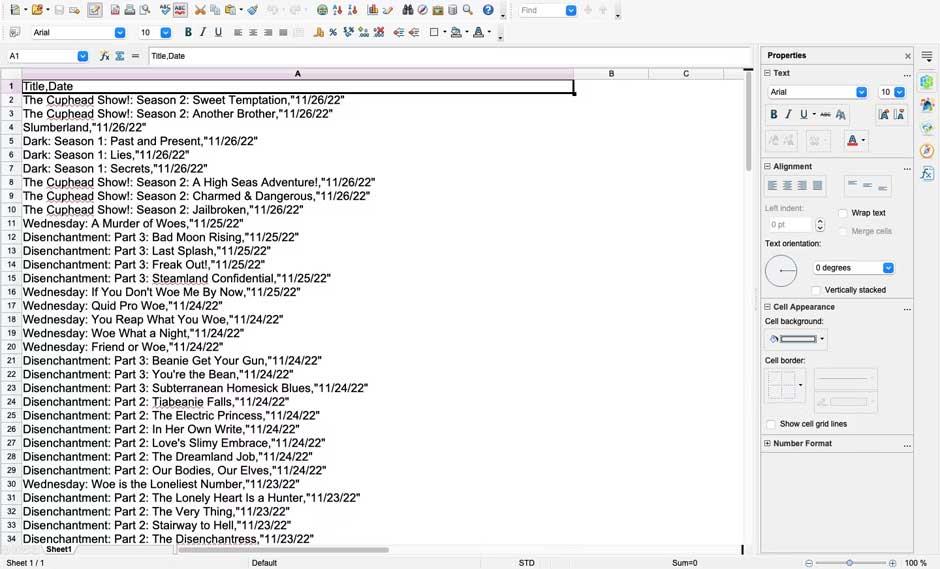
Якщо ви не знайомі з файлами .csv, у вас є два простих способи відкрити їх: скористайтеся програмою Microsoft Excel або OpenOffice Calc. Або ви також можете використовувати Google Docs у браузері.
Якщо ви вже знаєте, як користуватися Google Docs, вам просто потрібно перейти до кількох меню:
Тепер ви можете переглядати та завантажувати свою історію переглядів на Netflix, щоб точно знати, який вміст і час ви дивилися певний фільм чи шоу. Як бачите, дивитися історію на Netflix не так вже й складно, чи не так? Сподіваємось, стаття буде для вас корисною.
Дізнайтеся, як експортувати нотатки в Apple Notes як PDF на будь-якому пристрої. Це просто та зручно.
Як виправити помилку показу екрана в Google Meet, що робити, якщо ви не ділитеся екраном у Google Meet? Не хвилюйтеся, у вас є багато способів виправити помилку, пов’язану з неможливістю поділитися екраном
Дізнайтеся, як легко налаштувати мобільну точку доступу на ПК з Windows 11, щоб підключати мобільні пристрої до Wi-Fi.
Дізнайтеся, як ефективно використовувати <strong>диспетчер облікових даних</strong> у Windows 11 для керування паролями та обліковими записами.
Якщо ви зіткнулися з помилкою 1726 через помилку віддаленого виклику процедури в команді DISM, спробуйте обійти її, щоб вирішити її та працювати з легкістю.
Дізнайтеся, як увімкнути просторовий звук у Windows 11 за допомогою нашого покрокового посібника. Активуйте 3D-аудіо з легкістю!
Отримання повідомлення про помилку друку у вашій системі Windows 10, тоді дотримуйтеся виправлень, наведених у статті, і налаштуйте свій принтер на правильний шлях…
Ви можете легко повернутися до своїх зустрічей, якщо запишете їх. Ось як записати та відтворити запис Microsoft Teams для наступної зустрічі.
Коли ви відкриваєте файл або клацаєте посилання, ваш пристрій Android вибирає програму за умовчанням, щоб відкрити його. Ви можете скинути стандартні програми на Android за допомогою цього посібника.
ВИПРАВЛЕНО: помилка сертифіката Entitlement.diagnostics.office.com



![[ВИПРАВЛЕНО] Помилка 1726: Помилка виклику віддаленої процедури в Windows 10/8.1/8 [ВИПРАВЛЕНО] Помилка 1726: Помилка виклику віддаленої процедури в Windows 10/8.1/8](https://img2.luckytemplates.com/resources1/images2/image-3227-0408150324569.png)
![Як увімкнути просторовий звук у Windows 11? [3 способи] Як увімкнути просторовий звук у Windows 11? [3 способи]](https://img2.luckytemplates.com/resources1/c42/image-171-1001202747603.png)
![[100% вирішено] Як виправити повідомлення «Помилка друку» у Windows 10? [100% вирішено] Як виправити повідомлення «Помилка друку» у Windows 10?](https://img2.luckytemplates.com/resources1/images2/image-9322-0408150406327.png)


